Flashcard từ lâu đã được công nhận là công cụ học tập cực kỳ hữu ích, đặc biệt trong các môn học yêu cầu ghi nhớ nhiều. Tuy nhiên, việc tự tạo hàng trăm flashcard cho một khóa học có thể tốn rất nhiều thời gian và công sức. May mắn thay, với sự phát triển của trí tuệ nhân tạo (AI), các công cụ tạo flashcard AI đã ra đời, giúp bạn tiết kiệm tối đa thời gian và công sức, đồng thời hỗ trợ bạn ghi nhớ ngay cả những nội dung khó nhằn nhất. Trong bài viết này, thuthuatmeohay.com sẽ giới thiệu đến bạn những công cụ tạo flashcard bằng AI hàng đầu, giúp tối ưu hóa quá trình học tập của bạn.
Hầu hết các ứng dụng flashcard hiện nay đều tích hợp tính năng tạo flashcard bằng AI, nhưng thường bị giới hạn ở bản miễn phí hoặc yêu cầu trả phí để mở khóa. Điều này thúc đẩy tôi tìm kiếm các công cụ chuyên dụng hơn. Trong quá trình khám phá, FlashKa là một công cụ tạo flashcard AI mà tôi ước mình đã biết đến sớm hơn. Công cụ này không chỉ sử dụng AI để tạo flashcard mà còn giúp bạn tương tác với tài liệu học tập và giải đáp mọi thắc mắc.
1. FlashKa: Trợ Thủ Đắc Lực Từ Văn Bản Đến PDF
FlashKa cung cấp bốn chế độ khác nhau để tạo flashcard: PDF, Describe, Text và Manual. Để tự động hóa quy trình tạo flashcard tốn thời gian, chúng ta sẽ tập trung vào ba chế độ đầu tiên vì chế độ Manual yêu cầu người dùng tự tạo.
Trong chế độ Describe, bạn chỉ cần mô tả nội dung muốn học, mức độ quen thuộc với chủ đề đó và mục tiêu học tập của mình. Chẳng hạn, tôi đã nhập “Momentum, tôi biết một số khái niệm, tôi muốn nắm vững chủ đề này,” đặt tên cho bộ flashcard của mình, và FlashKa đã tạo ra các flashcard tương ứng.
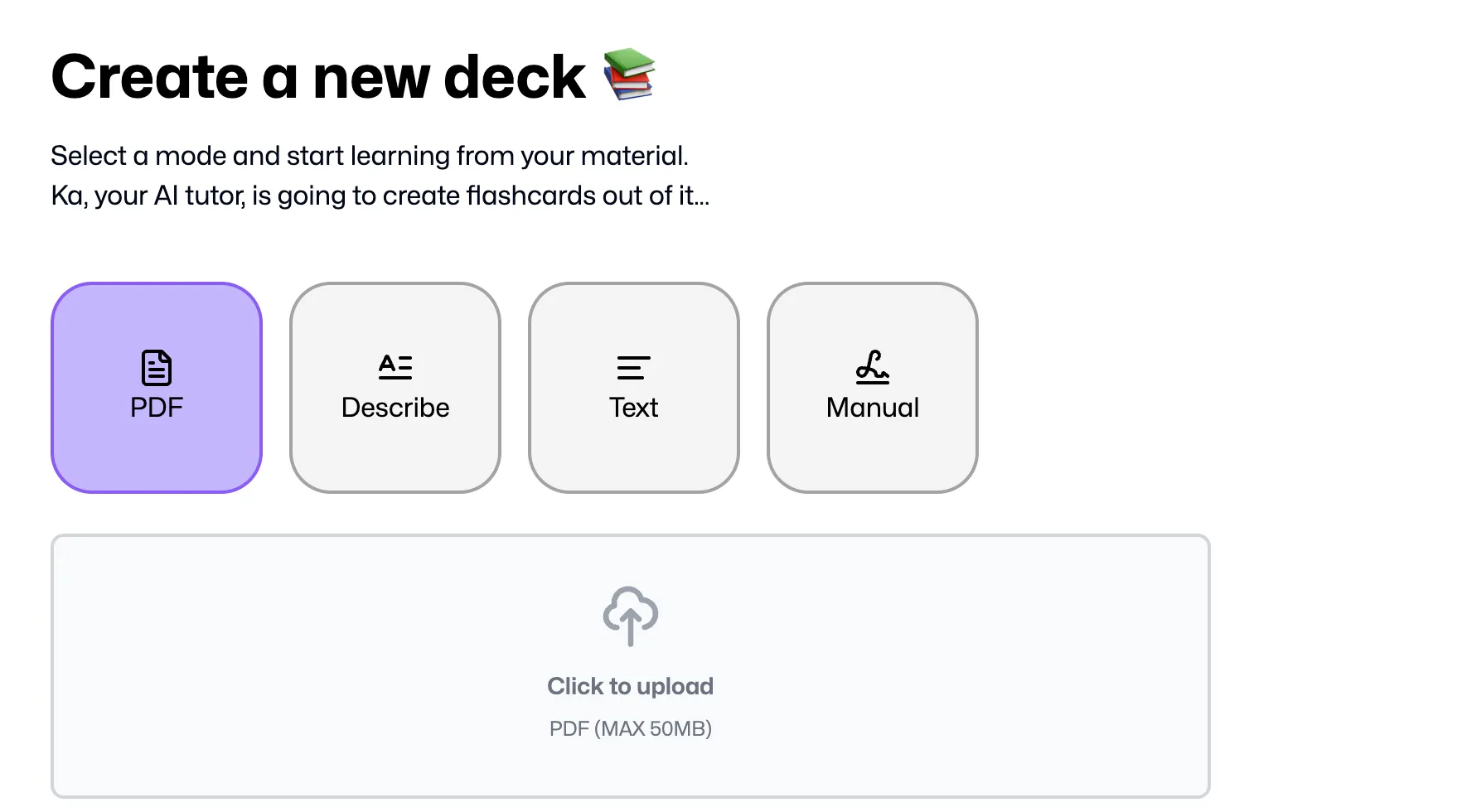 Các tùy chọn tạo bộ flashcard khác nhau của FlashKa
Các tùy chọn tạo bộ flashcard khác nhau của FlashKa
Nếu bạn đã có sẵn tài liệu học tập, bạn có thể sử dụng chế độ PDF hoặc Text. Đối với chế độ Text, chỉ cần dán đoạn văn bản (tối đa 1000 ký tự) và FlashKa sẽ làm phần còn lại. Cá nhân tôi thường học từ ghi chú viết tay và slide bài giảng, nên chế độ PDF là lựa chọn yêu thích. Bạn chỉ cần tải lên tệp PDF, chọn các trang muốn tạo flashcard và chọn một trong hai tùy chọn: nhấn nút Generate Flashcards để AI tự động tạo, hoặc đánh dấu thông tin cụ thể mà bạn muốn chuyển đổi thành flashcard.
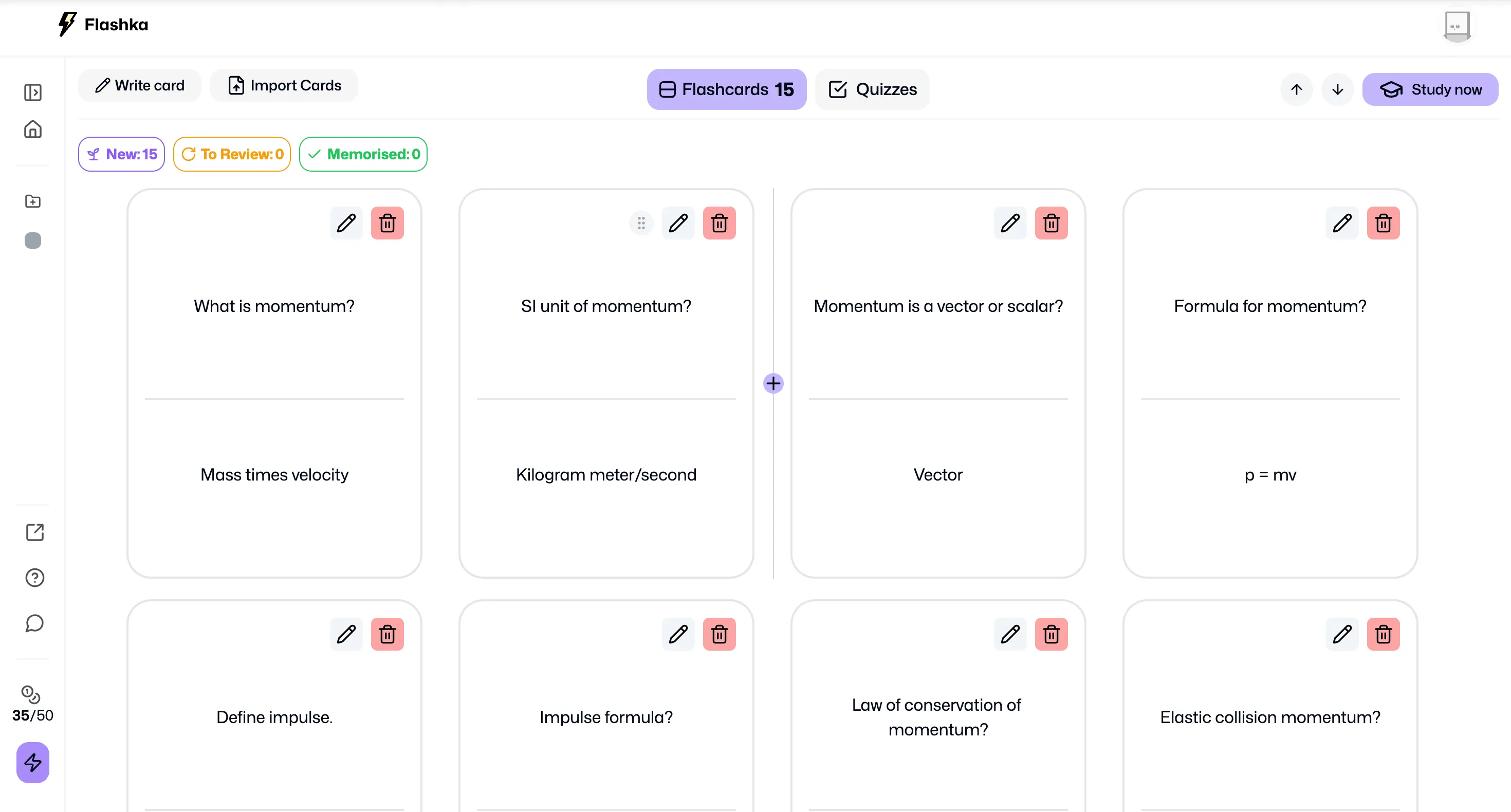 Flashcard được tạo tự động bởi AI của FlashKa
Flashcard được tạo tự động bởi AI của FlashKa
FlashKa còn tích hợp tính năng image occlusion (che hình ảnh), cực kỳ lý tưởng nếu môn học của bạn đòi hỏi ghi nhớ hình ảnh, giúp bạn học các sơ đồ, bản đồ hoặc hình ảnh phức tạp một cách hiệu quả.
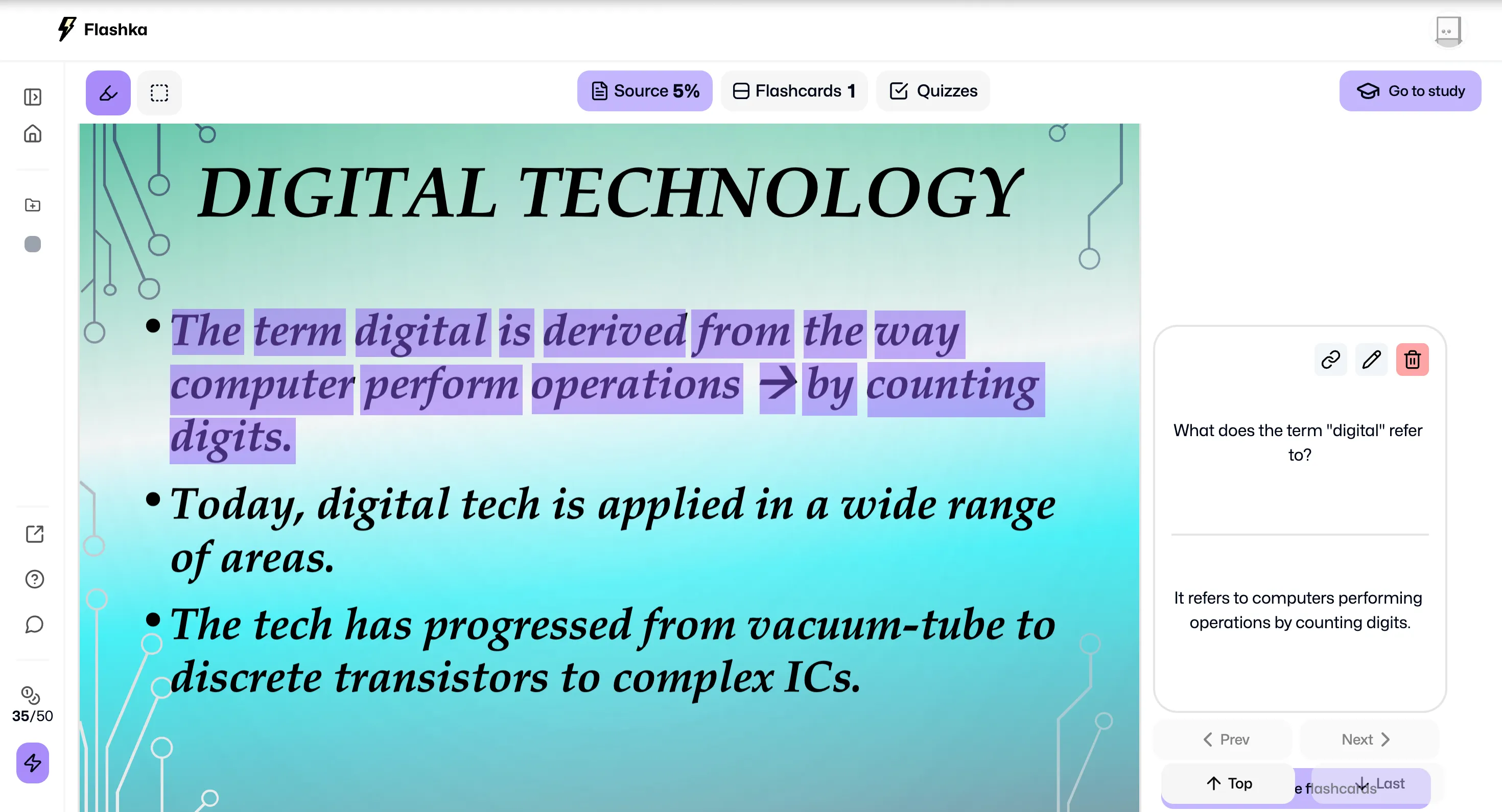 Slide công nghệ số trong giao diện FlashKa để tạo flashcard
Slide công nghệ số trong giao diện FlashKa để tạo flashcard
Việc tạo flashcard mới chỉ là một nửa chặng đường; thử thách thực sự là việc học chúng. May mắn thay, FlashKa cũng hỗ trợ quá trình học tập này. Nó sử dụng thuật toán lặp lại ngắt quãng (spaced repetition) để tối ưu hóa việc ghi nhớ và thậm chí cho phép bạn kiểm tra kiến thức bằng cách tạo các bài trắc nghiệm từ bộ flashcard của mình.
FlashKa hoạt động dựa trên hệ thống tín dụng, với 50 tín dụng miễn phí mỗi ngày. Mỗi lần bạn tạo một flashcard, một bài trắc nghiệm hoặc sử dụng các tính năng hỗ trợ AI, một tín dụng sẽ được sử dụng. Mặc dù số tín dụng miễn phí này thường đủ cho việc sử dụng hàng ngày, nhưng có thể không đủ nếu bạn thường xuyên học dồn vào đêm trước kỳ thi. Trong trường hợp đó, bạn có thể nâng cấp lên các gói đăng ký Beast hoặc Wizard, cung cấp 3000 tín dụng AI hoặc tín dụng không giới hạn tương ứng.
2. Brainscape: Nền Tảng Lặp Lại Ngắt Quãng Ưu Việt
Mặc dù FlashKa rất tuyệt vời, nhưng như đã đề cập, số tín dụng miễn phí của nó có thể là một hạn chế nếu bạn thường xuyên học thâu đêm để ôn lại toàn bộ nội dung học kỳ. Nếu bạn đang tìm kiếm một công cụ tương tự với thuật toán lặp lại ngắt quãng xuất sắc và chủ yếu miễn phí, Brainscape chắc chắn là một lựa chọn đáng cân nhắc. Để tạo flashcard bằng AI trong một bộ thẻ, bạn có ba tùy chọn chính: Import/Paste Flashcards (Nhập/Dán Flashcard), Summarize From Content (Tóm tắt từ Nội dung) và Just Tell AI What I Want (Chỉ cần nói cho AI biết tôi muốn gì).
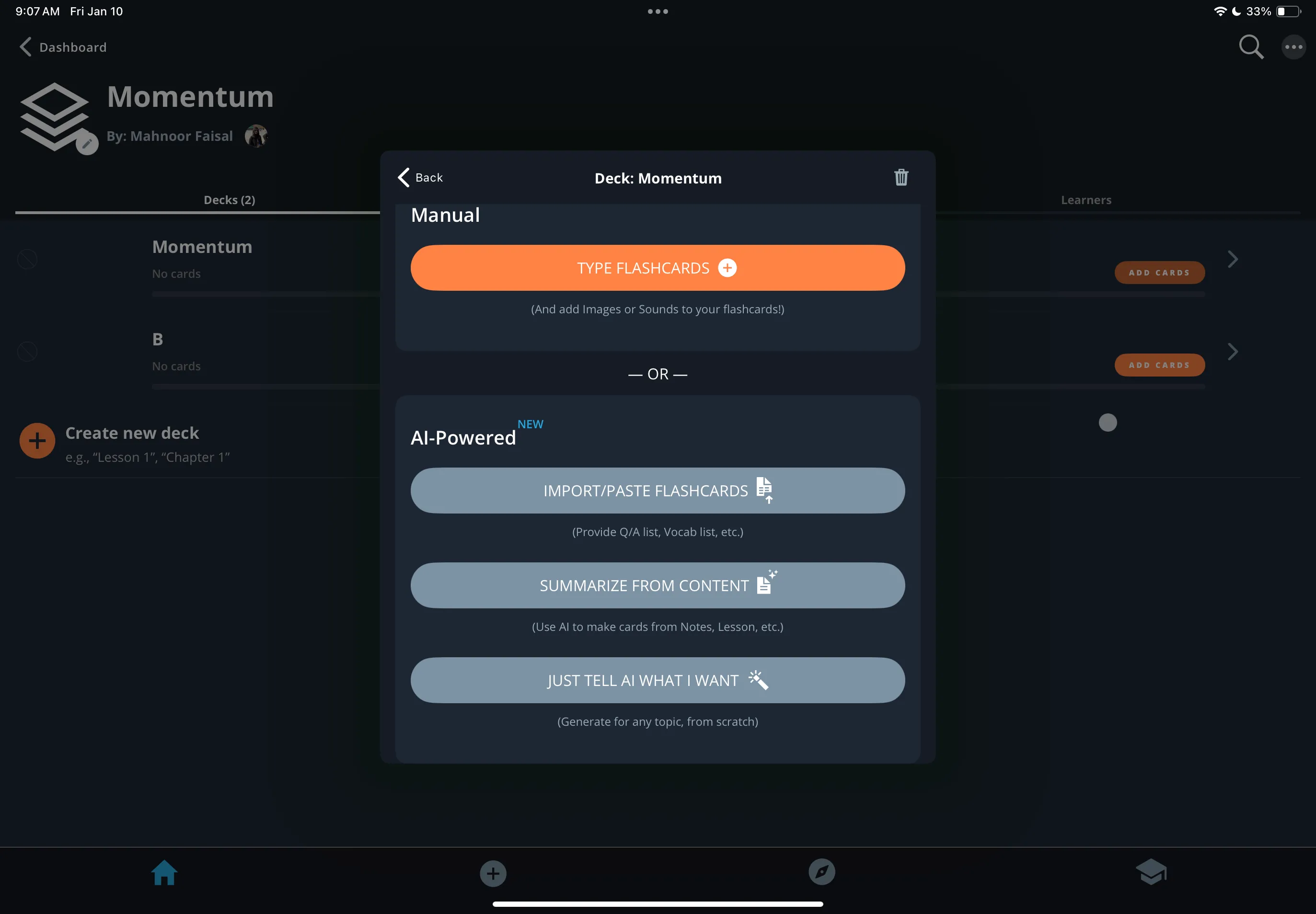 Các tùy chọn tạo flashcard bằng AI của Brainscape
Các tùy chọn tạo flashcard bằng AI của Brainscape
Nếu bạn đã có tài liệu học tập dưới dạng câu hỏi và trả lời sẵn có như từ vựng hoặc định nghĩa trong tệp (.xlsx, .csv, .txt, .tsv) hoặc một hình ảnh, bạn có thể dễ dàng chuyển đổi chúng thành flashcard bằng tùy chọn Import/Paste Flashcards. Khi tôi sử dụng tính năng này, bộ flashcard ban đầu mà Brainscape hiển thị trên trang “Do these look right to you?” (Trông có vẻ đúng không?) thường khá lộn xộn. Bạn có thể thêm tất cả các thẻ vào bộ của mình hoặc nhấn nút No, Fix With AI (Không, sửa bằng AI), tính năng này sử dụng ChatGPT để cải thiện cả nội dung và cách trình bày của các thẻ.
Mặt khác, chế độ Summarize From Content hoạt động tương tự như FlashKa. Bạn chỉ cần tải lên một tệp (.docx, .pptx, .txt) hoặc hình ảnh tài liệu học tập của mình, và AI sẽ chuyển đổi chúng thành flashcard cho bạn. Nếu bạn không có tài liệu học tập và chỉ muốn tạo flashcard về một chủ đề từ đầu, hãy sử dụng chế độ Just Tell AI What I Want. Tại đây, bạn chỉ cần chỉ định số lượng flashcard muốn tạo và chủ đề, và bạn sẽ có flashcard sẵn sàng trong vài giây.
Mặc dù các tính năng như thêm hình ảnh và âm thanh vào flashcard, đánh dấu các thẻ cụ thể và tính năng đảo ngược yêu cầu Brainscape Pro, nhưng việc tạo và học flashcard được tạo bằng AI trên Brainscape vẫn hoàn toàn miễn phí. Điểm hạn chế duy nhất là tại thời điểm viết bài, các công cụ AI của Brainscape chưa hoàn toàn khả dụng trên phiên bản web. Vì vậy, bạn sẽ cần sử dụng ứng dụng iOS hoặc Android để truy cập chúng. Có giới hạn kích thước tệp đối với các tùy chọn Import/Paste Flashcards và Summarize From Content, mặc dù Brainscape không nêu rõ giới hạn đó là bao nhiêu. Khi bạn đạt đến “giới hạn”, bạn sẽ không thể tải thêm tệp trừ khi bạn nâng cấp.
3. Gizmo: Biến YouTube Video Thành Flashcard Trong Tích Tắc
Bạn sẽ không nói thật nếu bạn nói rằng mình chưa từng học từ một video YouTube ít nhất một lần trong thời trung học hoặc đại học. YouTube thực sự là “cứu tinh” khi bạn gặp khó khăn với các khái niệm và kỳ thi đang đến gần. Nhưng thực tế mà nói, việc xem video có thể tốn rất nhiều thời gian, đặc biệt nếu bạn đang ghi chép hoặc tạo flashcard. Nếu bạn cố gắng xem ở tốc độ 2X (hãy tin tôi, tôi đã thử!), bạn thường bỏ lỡ thông tin quan trọng và phải tua lại, điều này càng làm tăng thêm thời gian.
Đây là lúc Gizmo phát huy tác dụng. Tính năng Magic Import của nó cho phép bạn biến một video YouTube thành flashcard chỉ bằng cách dán liên kết. Ví dụ, tôi đã dán URL của một video YouTube về Momentum của Congito, và nó đã tạo ra 27 flashcard bao gồm toàn bộ video dài 7 phút.
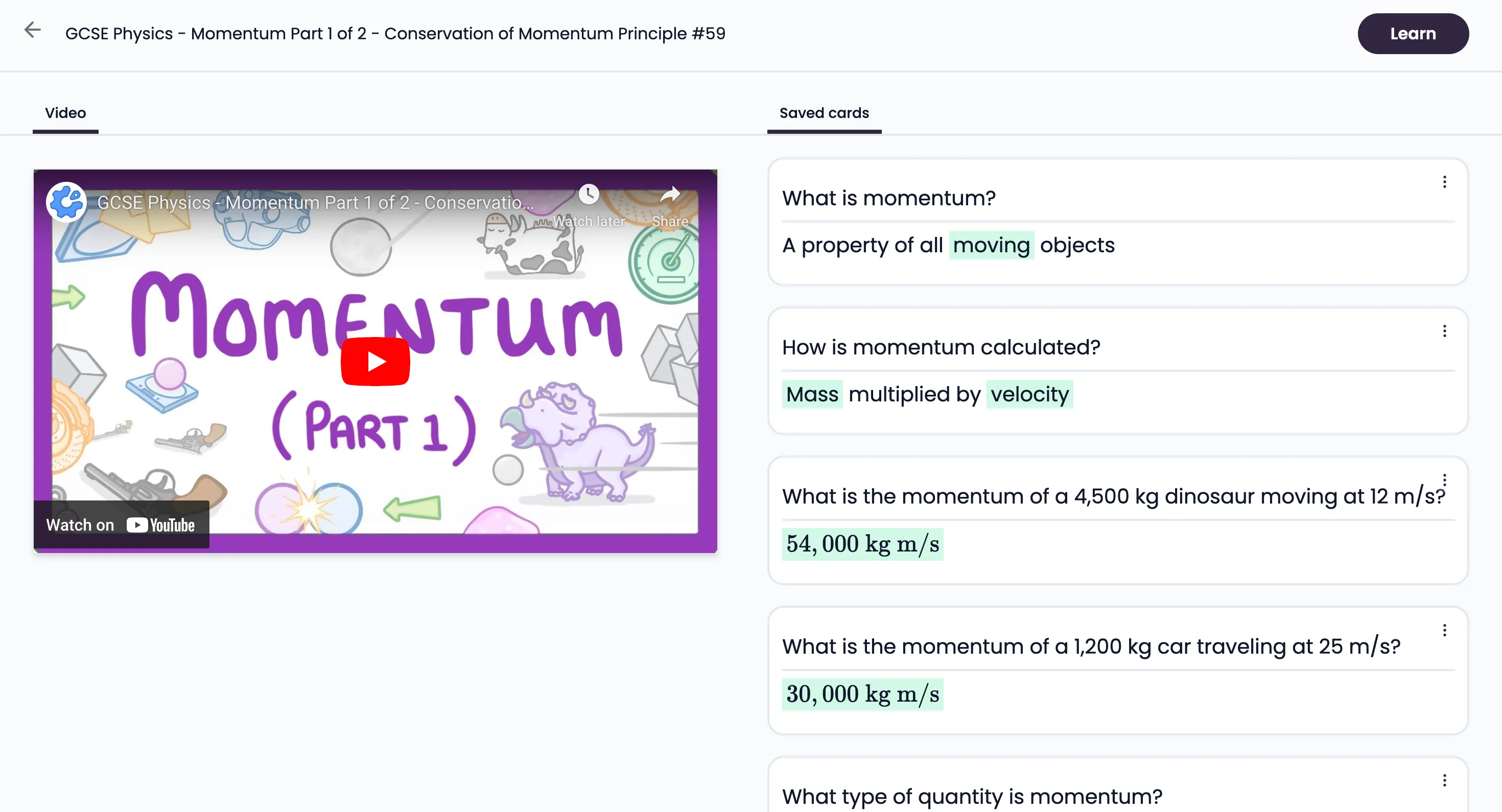 Flashcard Gizmo được hiển thị cạnh video YouTube
Flashcard Gizmo được hiển thị cạnh video YouTube
Sau khi flashcard của bạn được tạo, bạn sẽ thấy một vài từ trong mỗi thẻ được tô sáng màu xanh lá cây. Đây là những thuật ngữ mà Gizmo sẽ hỏi bạn khi bạn học. Nó cũng sử dụng học máy (machine learning) để đặt thêm câu hỏi phụ. Giống như các công cụ khác, Gizmo cũng sử dụng thuật toán lặp lại ngắt quãng, trình bày các câu hỏi theo cách hiệu quả nhất để giúp củng cố trí nhớ của bạn.
Nhưng không chỉ dừng lại ở đó – Magic Import của Gizmo còn hoạt động với PDF, PowerPoint, ghi chú Google Docs, bộ thẻ Quizlet và Anki, một trang web Google, ảnh chụp ghi chú của bạn và thậm chí cả các bản ghi âm bài giảng trực tiếp, biến tất cả chúng thành flashcard!
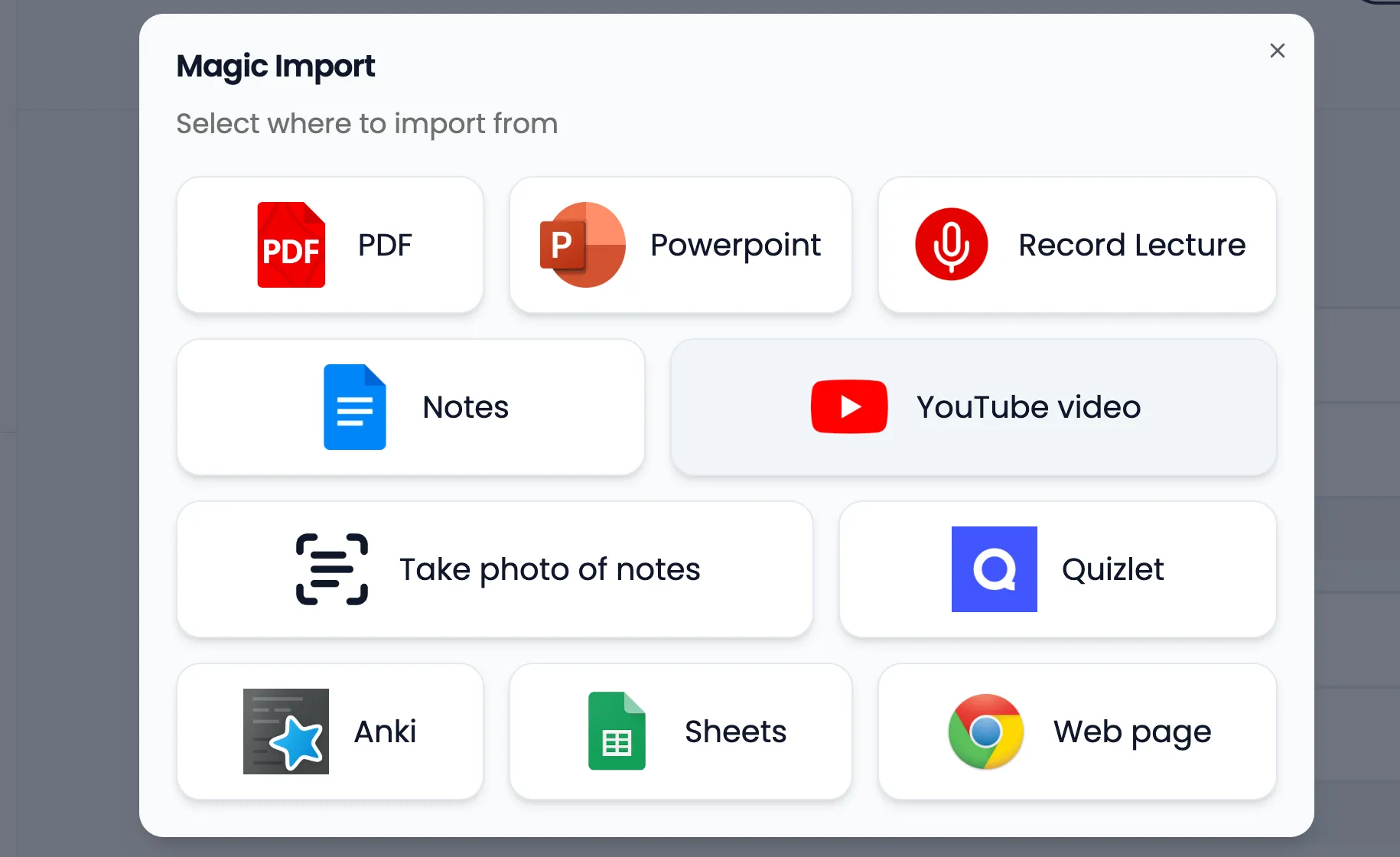 Tính năng Magic Import của Gizmo cho phép nhập đa dạng tài liệu
Tính năng Magic Import của Gizmo cho phép nhập đa dạng tài liệu
Khi xây dựng bộ thẻ của mình, bạn cũng có thể nhấp vào nút AI Generate (Tạo bằng AI), mở một cuộc trò chuyện nơi bạn có thể nhập một chủ đề hoặc câu hỏi. Gizmo sau đó sẽ cung cấp câu trả lời dưới dạng flashcard, sẵn sàng để lưu vào bộ thẻ của bạn.
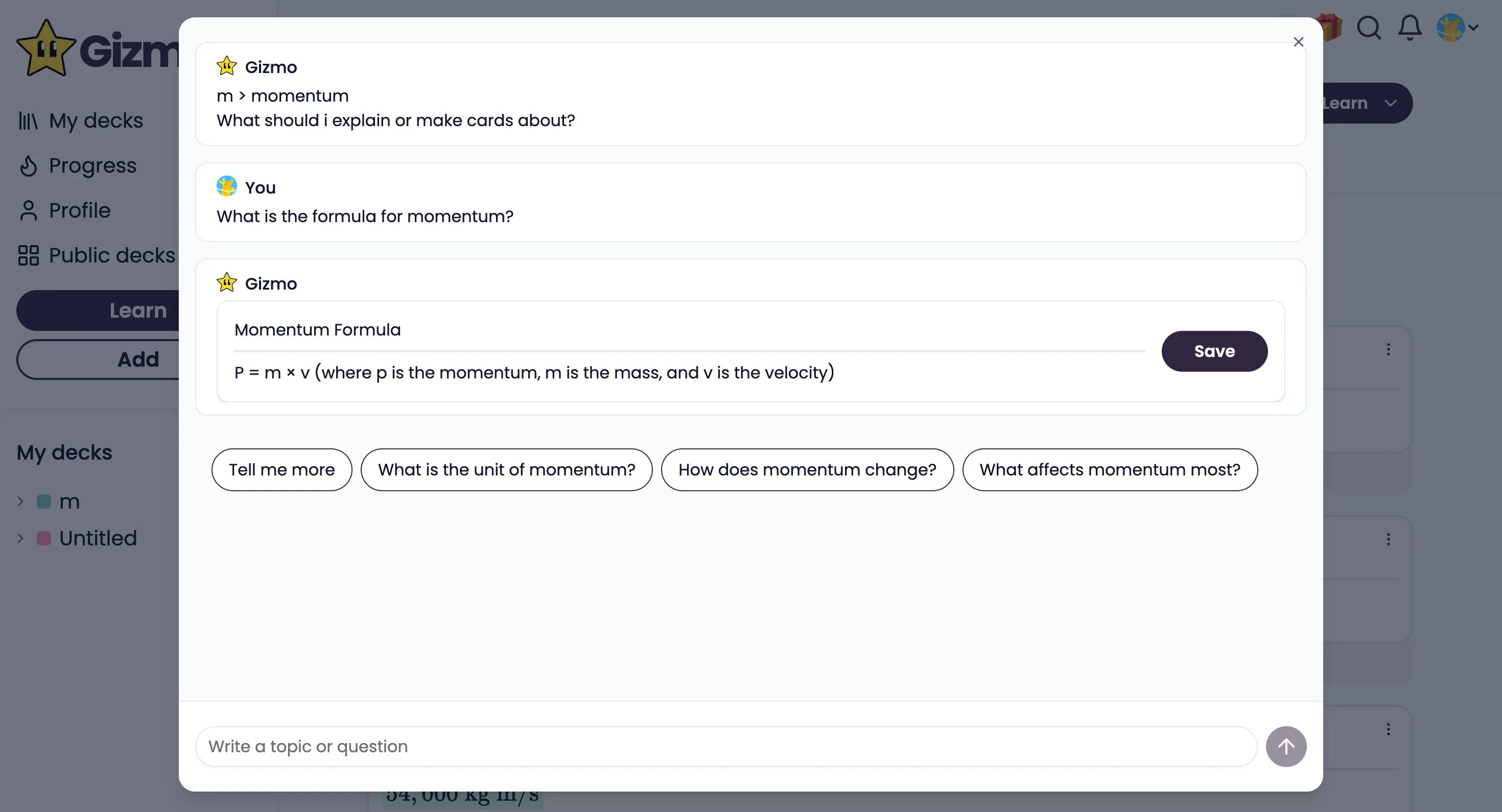 Hộp chat tạo nội dung bằng AI của Gizmo được hiển thị
Hộp chat tạo nội dung bằng AI của Gizmo được hiển thị
Các tùy chọn thực sự đa dạng và phần tốt nhất là Gizmo hoàn toàn miễn phí để sử dụng.
Kết Luận
Với sự phổ biến ngày càng tăng của trí tuệ nhân tạo trong mọi lĩnh vực cuộc sống, việc tận dụng AI trong học tập là điều hoàn toàn hợp lý. Các công cụ tạo flashcard AI mà thuthuatmeohay.com đã giới thiệu ở trên sẽ không chỉ giúp bạn tiết kiệm đáng kể thời gian tạo flashcard, mà còn rút ngắn tổng thời gian bạn dành cho việc học. Hãy khám phá và chia sẻ trải nghiệm của bạn với các công cụ này để cộng đồng độc giả người Việt có thêm lựa chọn học tập hiệu quả!


